mac地址其实就是电脑的物理地址,有的win11用户想要修改mac地址,那么应该怎么改呢?你先打开命令提示符窗口,通过ipconfig /all指令就能查看当前的mac地址,之后打开网络和共享中心,然后打开无线网络的属性窗口,接着进入配置界面,切换到高级选项卡之后,选中Network Address,在右侧的值中填写新的mac地址即可。
win11修改mac地址的方法:
1、在桌面搜索框中输入“cmd”,然后在搜索结果中双击“命令提示符”。
2、在命令窗口输入“ipconfig /all”按回车,在显示结果中可以看到以太网物理地址,也即是你的网卡的mac地址。
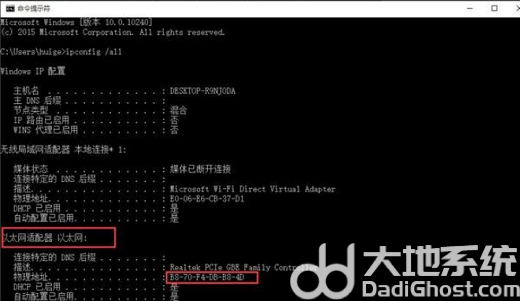
3、然后右击桌面右下角网络图标,选择“打开网络和共享中心”。
4、点击“更改适配器设置”。
5、然后找到无线网络,右击打开“属性”。
6、进入“配置”选项。
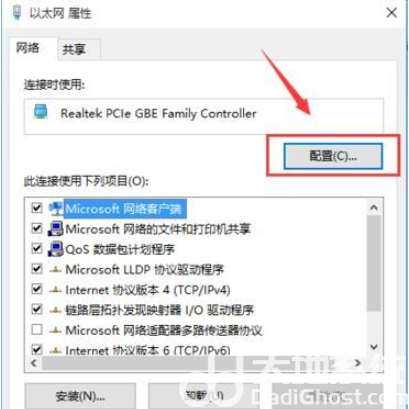
7、在打开的新窗口切换到“高级”选项,在属性列表中找到“Network Address”,然后点击“值”,填写新的mac地址。
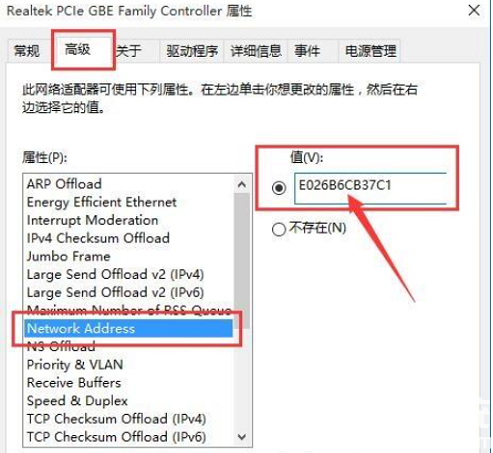
8、重新在命令窗口输入“ipconfig /all”回车,可以看到此时的mac地址已经改变,变成刚刚输入的“E0-26-B6-CB-37-C1”了。
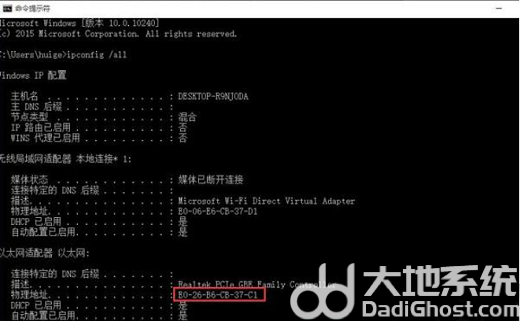
以上就是win11怎么改mac地址 win11修改mac地址的方法的内容分享了。

大小:5.64MB

大小:

大小:41M
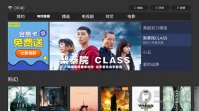
大小:22.63M

大小:60.4M